word中给卡片流程图添加心如止水渐变和三维效果
1、打开word2007,进入其主界面;
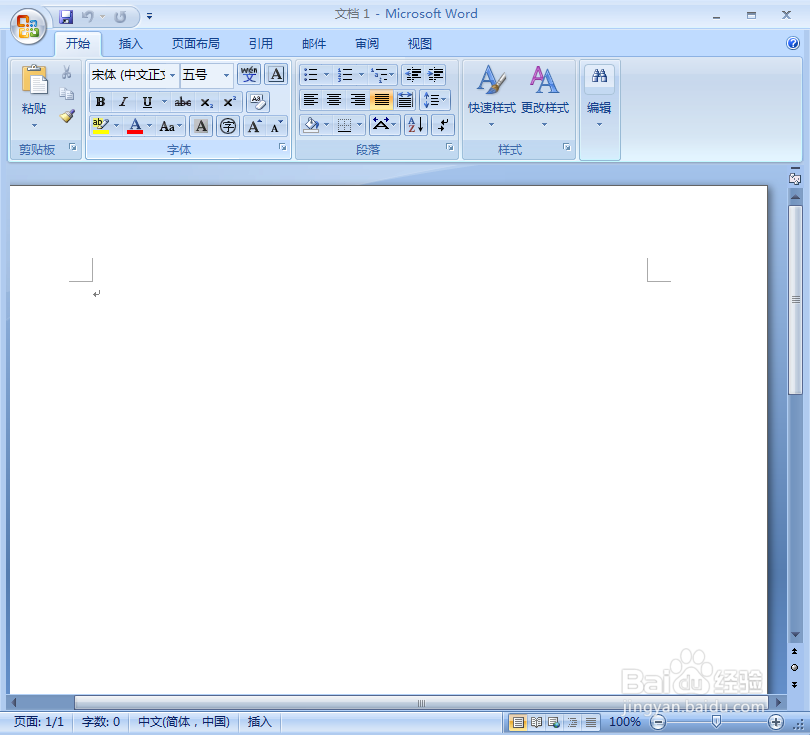
2、点击插入,选择形状工具中的卡片流程图;

3、按下鼠标左键不放,拖动鼠标,出现一个卡片流程图;

4、点击形状填充,选择渐变下的其他渐变;
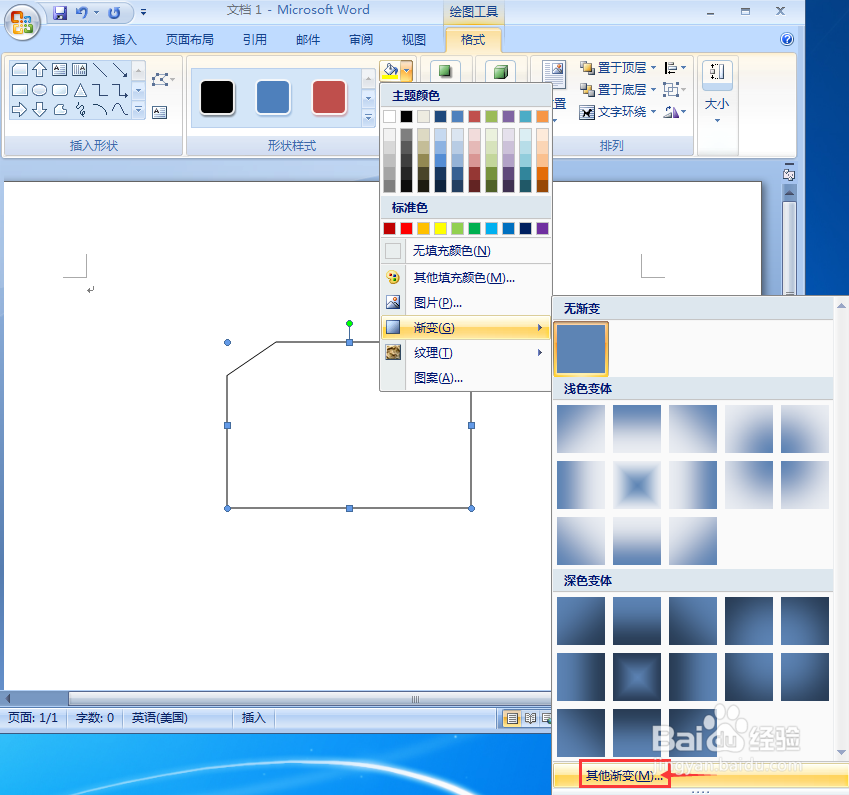
5、点击预设,在预设颜色中点击心如止水,按确定;
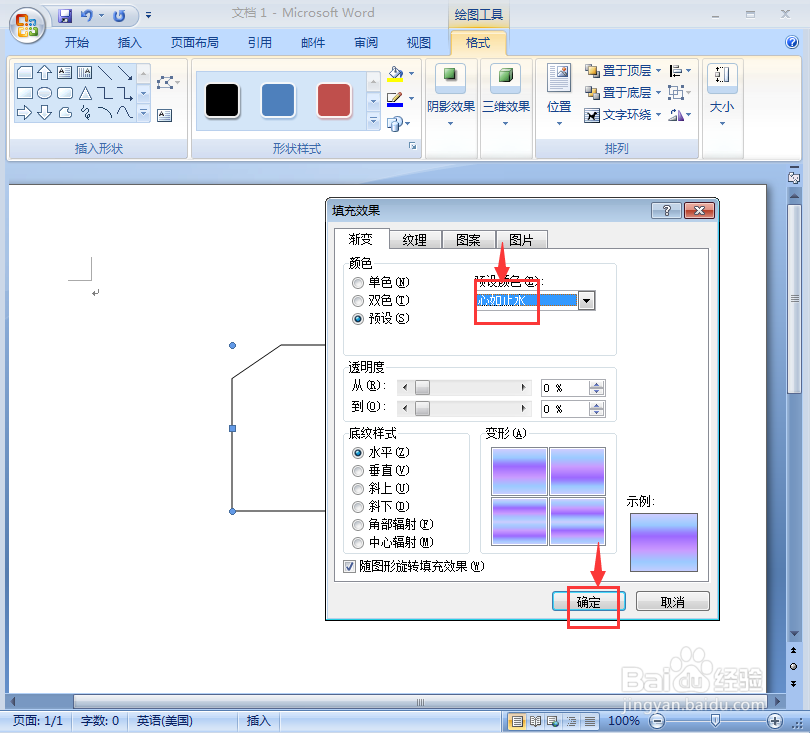
6、点击三维效果,选择三维样式2;
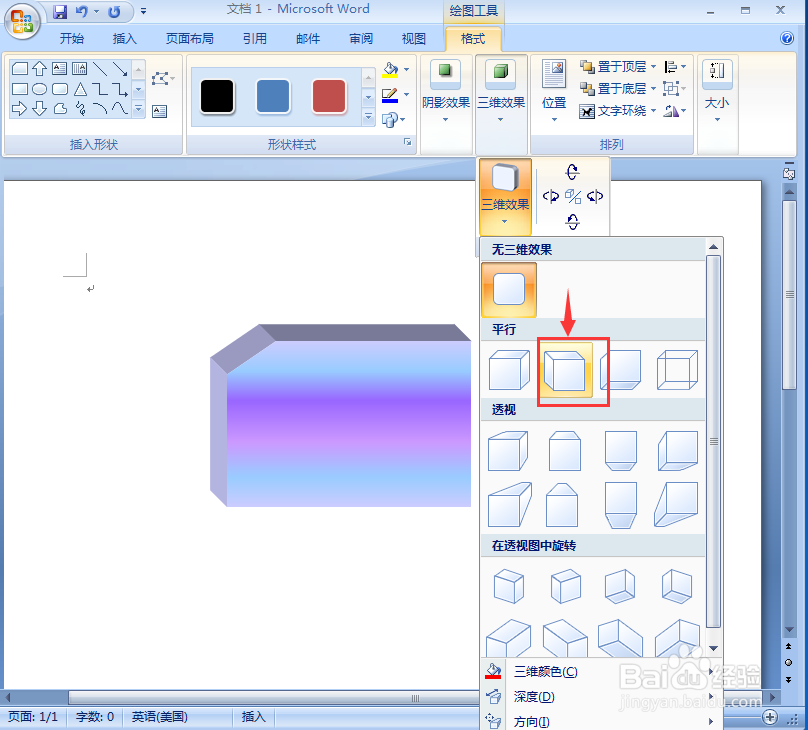
7、我们就给卡片流程图添加了心如止水渐变和三维效果。

声明:本网站引用、摘录或转载内容仅供网站访问者交流或参考,不代表本站立场,如存在版权或非法内容,请联系站长删除,联系邮箱:site.kefu@qq.com。
阅读量:35
阅读量:47
阅读量:21
阅读量:53
阅读量:168